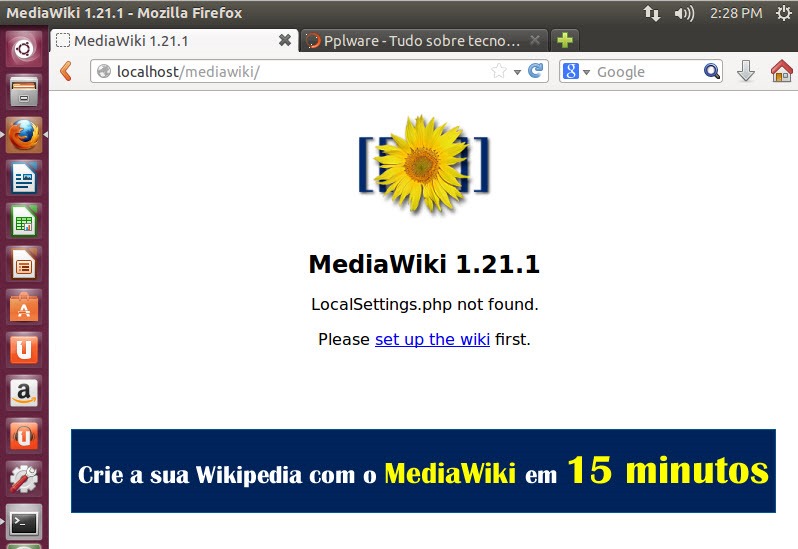Porque continuamos a construir sites? Esta é a questão que coloco depois de nos últimos tempos terem aparecido tantas ferramentas/plataformas, que nos permitem facilmente construir um site sem a necessidade de termos muitos conhecimentos da tecnologia em uso. Sites com óptimo aspecto, fáceis de gerir, e que normalmente fazem tudo aquilo que pretendemos. As wikis são um exemplo disso.
Depois de ensinarmos a instalar e configurar várias vezes a Dokuwiki, hoje vamos ensinar a instalar e configurar a MediaWiki em apenas 15 minutos.
Mas afinal o que é, e para que serve uma wiki?
Imaginem, por exemplo, que querem ensinar ao mundo como construir uma wiki, e querem indicar todos os passos de como o fazer. Usem uma wiki!!! Mais exemplos:
- Registo de documentação técnica
- Registo de projectos
- Sistema Interno/público para partilha de informação/documentos
- Apresentação de produtos
- Wiki pessoal para registo de how to’s
- …
Um bom exemplo deste tipo de plataformas é a Wikipedia, pois permite disponibilizar rapidamente conteúdos, e ainda oferece funcionalidades para a realização de trabalho colaborativo.
MediaWiki
Após algumas pesquisas, com o objectivo de encontrar uma plataforma wiki para manter conteúdos de umas disciplinas, decido instalar a MediaWiki . Para quem não sabe, a MediaWiki é a plataforma base da Wikipedia. É simples de instalar, gerir e de consultar os conteúdos colocados na mesma.
Como instalar a wiki MediaWiki?
Instalar a MediaWiki é um processo muito semelhante ao que normalmente usamos quando pretendemos instalar serviços Web. Para tal, devem seguir os seguintes passos:
Passo 1) Instalar Apache + MySQL + PHP
Caso não tenha o Apache, MySQL e PHP instalado, poderá fazê-lo executando o seguinte comando:
sudo apt-get install apache2 mysql-server php5 php5-mysql libapache2-mod-php5
Durante o processo de instalação, ser-lhe-á solicitada a password a atribuir ao MySQL.
Passo 2) Criação da base de dados
Depois de instalado o MySQL, vamos criar a base de dados para armazenar os conteúdos da Media Wiki. para isso usamos o comando:
mysql –u root –p
(inserimos a password, definida no passo 1)
e para criarmos a base de dados mediawiki executamos o comando
create database mediawiki;
Passo 3) Download da MediaWiki
Vamos agora fazer o download da mediawiki. Para isso, posicionámo-nos já no diretório definido no Apache para alojar os sites e fazemos download da ultima versão do mediawiki e procedemos à respectiva descompactação do pacote. No final, vamos passar todo o conteúdo para a pasta mediawiki
cd /var/www
wget http://download.wikimedia.org/mediawiki/1.21/mediawiki-1.21.1.tar.gz
tar xvzf mediawiki-1.21.1.tar.gz
mv mediawiki-*.* mediawiki
Passo 4) Instalação da MediaWiki
A partir de agora, vamos proceder à instalação da MediaWiki propriamente dita, uma vez que a base já está toda montada. Para isso abrimos o browser e inserimos o seguinte endereço:
http://localhost/mediawiki/
e seguimos os passos:
4.1) inicio da instalação da MediaWiki. Devemos carregar em set up the wiki
4.2) Escolha do idioma de instalação e da wiki
4.3) Indicação que todos os requisitos para o ambiente de instalação estão cumpridos
4.4) Indicação da base de dados e credenciais de acesso
Devem indicar qual o nome da base de dados, prefixo para as tabelas e credenciais de acesso ao MySQL (definidas no passo 1). De referi que podemos criar outros utilizadores no MySQL para associar à mediaWiki.
4.5) Configurações da base de dados
Neste ponto podem deixar as configurações por omissão.
4.6) Instalação da MediaWiki
A partir deste ponto, o instalador irá proceder à instalação de toda a estrutura da mediawiki.
… a instalar
4.7) Instalação terminada. Cópia do ficheiro de configurações
Após terminar a instalação da plataforma, devemos descarregar o ficheiro LocalSettings.php e colocá-lo em /var/www/mediawiki
e está feito. Para acederem à wiki basta que abram o endereço http://localhost/mediawiki. Nota: caso estejam na mesma rede e pretendam aceder remotamente, devem mudar o localhost pelo endereço IP da máquina.
Agora é a vossa parte. Caso necessitem de uma wiki, a nossa sugestão é que instalem a mediawiki pois é provavelmente a melhor plataforma wiki para gestão de conteúdos. Como viram, o processo de instalação é relativamente simples e , no caso de alguma duvida, basta que deixem os vossos comentários que nós damos uma ajuda. Good luck!